トライアル、サインアップ、ログイン - PIX4Dsurvey
PIX4Dsurveyのトライアルを入手する方法
ログイン
組織
情報: 新規および既存の Pix4D アカウントには、PIX4Dsurvey の 15 日間無料サブスクリプションが付与されます。 PIX4Dsurvey トライアルを開始するには、ホーム画面で [ トライアルを開始 ] をクリックします。
新規アカウントの場合、サインアップしてPix4Dアカウントを作成してください。 Pix4Dアカウントが作成されると、ログインの項で説明したようにログインすることができます。
サインアップPix4Dユーザーアカウントを作成するには、次の手順に従ってください。:
1. サインアップのページにアクセスしてください。
2. サインアップページに必要な情報を入力してください。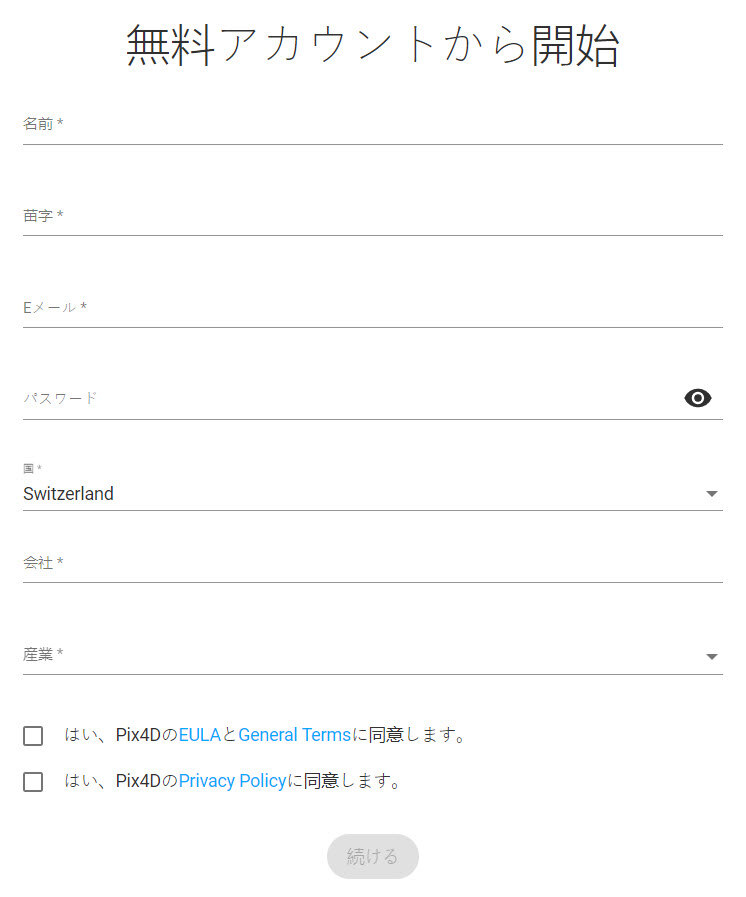
3. Terms Of Service(利用規約)とand Software EULA(ソフトウェア利用許諾契約)を確認してください。
4. Privacy Policy(プライバシーポリシー)を確認してください。
5. Continue(続ける)をクリックします。
6. Privacy Settings(プライバシー設定)をご確認ください。
7. 保存をクリックします。
重要:登録が完了しましたら、確認メールが送信されます。メールを開き、アカウントを有効化するために「Activate account」をクリックしてください。これでPix4D製品をご利用頂けます。
Pix4Dアカウントにサインアップするか、既存のPix4Dアカウントでソフトウェアにログインしてください。
 アイコンをクリックするか、右上のログインをクリックします画面の。
アイコンをクリックするか、右上のログインをクリックします画面の。- メールアドレスと パスワードを入力してください。
- 「ログイン」 をクリックします。
重要:トライアル版または商用ライセンスがない場合、ソフトウェアの機能は制限されます。 例えば、ライセンスがなければ、結果のエクスポートやプロジェクトの保存はできません。
ログインに使用したアカウントが1つまたは複数の組織に属している場合、 ユーザーアカウントのイニシャルを含む丸いボタンをクリックすると、次のオプションにアクセスすることが可能です。.
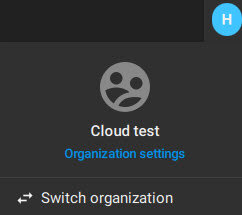
- 組織載設定: 組織の設定にアクセスするための直接リンク.
- 組織の切り替え: 組織を切り替えるには、このボタンを使用します。 ポップアップウィンドウが表示され、選択可能な各組織のライセンス数が表示されます。
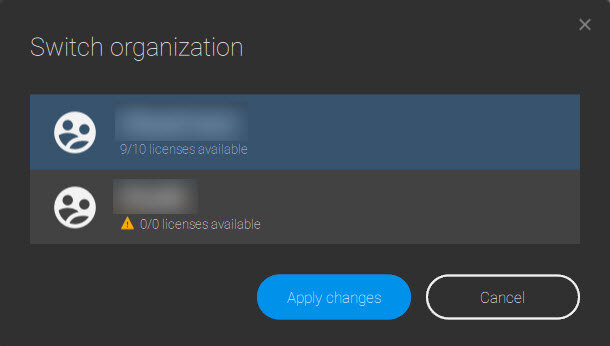
情報: 組織に関して、詳しくはこちら: 組織サポート